Popravi PS4 pogrešku CE-34788-0
Miscelanea / / June 27, 2022

PlayStation je najpopularnija igraća konzola koja je prvi put objavljena 2013. godine. PS4 Pro je najnovija verzija PlayStation igraće konzole. Glavna prednost ove verzije je ta što podržava 4K razlučivost uz bržu brzinu kadrova. Iako je PS4 najpoželjnija igraća konzola, postoje slučajevi u kojima se mogu dogoditi neki problemi koji su dosadni. Jedna od takvih grešaka je PS4 Greška CE-34788-0. Datoteka ažuriranja se ne može koristiti PS4 pogreška se pojavljuje nakon što je konzola preuzela ažuriranje, ali ne uspijeva instalirati ažuriranje i pokrenuti OS.

Sadržaj
- Kako popraviti PS4 grešku CE-34788-0
- Što uzrokuje PS4 pogrešku CE-34788-0 pogrešku?
- Metoda 1: Obrišite PS4 predmemoriju
- Metoda 2: Hard Reset PS4
- Metoda 3: Instalirajte PS4 ažuriranja u sigurnom načinu rada
- Metoda 4: Inicijalizirajte PS4 u sigurnom načinu rada
- Metoda 5: Ponovo izgradite PS4 u sigurnom načinu rada
- Metoda 6: Popravite ili očistite PS4 HDD
- Metoda 7: Formatirajte tvrdi disk ili USB
- Metoda 8: Resetirajte PlayStation 4 u sigurnom načinu rada
- Metoda 9: Ponovno instalirajte PS4 firmware
Kako popraviti PS4 grešku CE-34788-0
Pogreška datoteke ažuriranja PS4 CE-34788-0 Do pogreške dolazi kada se igraća konzola neočekivano isključi. CE-34788-0 PS4 pogreška javlja se nakon što je vaša konzola preuzela ažuriranje i pogreška se pojavljuje u trenutku pokretanja.

Što uzrokuje PS4 pogrešku CE-34788-0 pogrešku?
Najčešći čimbenik koji uzrokuje pogrešku PS4 Error CE-34788-0 je neispravna oštećena datoteka ažuriranja koju ste automatski preuzeli. Ako ga pokušate ručno preuzeti s USB uređaja za pohranu, to će uzrokovati crni zaslon umjesto uobičajenog pokretanja. Srećom, postoji način da to popravite, pokušajte ponovno potpuno preuzeti PS4 sustav na USB uređaj i ponovno ga instalirati tamo. Postoji još jedno rješenje za ovo koje je teško resetirati. Ova metoda radi u manjim slučajevima, ali vrijedi je isprobati jer je potrebno manje vremena za to.
Neki od razloga koji uzrokuju pogrešku datoteke ažuriranja PS4 CE-34788-0 navedeni su u nastavku.
- Ažuriranje softvera PS4 sustava može biti oštećeno.
- Koristite pogrešnu datoteku ažuriranja.
- Napajanje može poremetiti instalaciju ažuriranja.
- Došlo je do pogreške prilikom prijenosa datoteke na USB.
- Niste pohranili datoteku na pravi put.
Vidjeli smo neke razloge koji uzrokuju grešku CE-34788-0 PS4 pogreška. Sada ćemo vidjeti neke od metoda za CE-34788-0 PS4 ispravak pogreške.
Metoda 1: Obrišite PS4 predmemoriju
U nekim slučajevima, brisanje predmemorije vašeg PS4 može riješiti problem datoteka ažuriranja ne može se koristiti PS4 greška, a evo kako to učiniti.
1. pritisni Gumb za uključivanje da isključite PS4 konzolu. Pazite da ne ulazite u Reset Mode.
2. Pričekajte svjetlo indikatora napajanja da se ugasi koji se nalazi na prednjoj strani konzole.
3. Uklonite Kabel za napajanje s PS4 konzole koja se nalazi na stražnjoj strani konzole. Uklonite ga sa same konzole.

4. Pričekajte 30 sekundi.
5. Uključite u Kabel za napajanje natrag gdje je bilo.
6. Sada uključite svoj PlayStation 4.
Metoda 2: Hard Reset PS4
Hard resetiranje vašeg PS4 može popraviti PS4 Greška CE-34788-0. Ova metoda je najjednostavnija i uspješna je u većini slučajeva. Kada hard resetirate PlayStation 4, nećete izgubiti nikakve podatke. Stoga možete bez oklijevanja slijediti dolje navedene upute.
1. Držite vlast tipku na nekoliko sekundi da biste isključili PS4 konzola.
2. Isključite utikač Kabel za napajanje vaše PS4 konzole.
Bilješka: Kada to učinite, sva električna energija koja je pohranjena u komponentama PlayStationa će se isprazniti. Ovo će također ukloniti svu predmemoriju.

3. Sada, odmorite svoju konzolu nekoliko minuta isključivanjem.
4. Uključite u Kabel za napajanje ponovno u konzoli i provjerite je li datoteka ažuriranja ne može se koristiti PS4 popravljeno je.
Također pročitajte:Popravite pogrešku na PlayStationu pri prijavi
Metoda 3: Instalirajte PS4 ažuriranja u sigurnom načinu rada
Ovu metodu je najbolje isprobati ako vam tvrdo resetiranje nije uspjelo jer su mnogi korisnici izvijestili da poruka o pogrešci nestaje nakon što preuzmu potpunu postavku ažuriranja za PS4. Glavni nedostatak ove metode je taj što ćete, ako pokušate popraviti ovu metodu, izgubiti svoje podatke. Ako namjeravate koristiti ovu metodu, sigurnosno kopiranje podataka najbolja je opcija.
Korak I: sigurnosna kopija PS4 podataka
Možete sigurnosno kopirati svoje PS4 podatke slijedeći dolje navedene upute.
1. Morate koristiti a USB uređaj koji je formatiran u bilo kojem MAST ili exFAT. Umetnite USB u port ispravno.

2. Zatim odaberite Postavke opcija.
3. Dođite do Sustav nakon čega slijedi Sigurnosno kopiranje i vraćanje opcija.

4. Ovdje odaberite Sigurnosna kopija opcija.
5. Dodajte kvačicu na karticu Štednja aplikacija pritiskom na X gumb.

Sada se vaš PlayStation ponovno pokreće i svi će vaši podaci biti kopirani na vaš uređaj za sigurnosnu kopiju. Ovaj proces prijenosa podataka oduzima vaše vrijeme ovisno o veličini podataka koje imate.
Korak 2: Instalirajte PS4 ažuriranja
Nakon sigurnosne kopije podataka sada možete resetirati PS4 pomoću datoteke koju preuzmete.
1. Stvorite novu mapu PS4 u Format FAT32 na vašem formatiranom USB uređaju.
Bilješka: Prije instaliranja ažuriranja, oslobodite pohranu na svom USB uređaju (najmanje 320 Mb).
2. Stvorite drugu mapu pod nazivom AŽURIRAJ unutar PS4 mapu koju ste upravo kreirali.
3. Idite na Službena stranica za Playstation i preuzmite PS4 ažuriranje datoteke. Premjestite ove datoteke na AŽURIRAJ mapu.

4. Nakon što ste dovršili gore navedene korake, isključite konzolu i spojite USB pogon na jedan od naprijed okrenutih USB priključaka.
5. pritisni Gumb za uključivanje na 3 sekunde za prelazak u siguran način rada.
Bilješka: Kada pritisnete konzolu 3 sekunde, ona se potpuno isključuje nakon što neko vrijeme treperi.
6. Nekoliko minuta kasnije pritisnite Vlast gumb neko vrijeme i jednom kad čujete drugi zvučni signal, ostavite gumb. Sada se PS4 ponovno pokreće Siguran način.
7. Na zaslonu sigurnog načina rada odaberite Ažurirajte softver sustava opcija kao što je prikazano.

8. Sada, kliknite na Ažurirajte s USB uređaja za pohranu opciju i kliknite na u redu.
PlayStation automatski prepoznaje ažurirane datoteke. Morate slijediti upute koje se prikazuju na zaslonu da biste dovršili postupak. Ovo funkcionira ako ste ispravno imenovali datoteke i mape.
Korak 3: Vratite PS4 podatke
Posljednji korak u ovoj metodi je vraćanje datoteka koje ste prethodno napravili sigurnosnu kopiju. To se može učiniti slijedeći korake u nastavku.
1. Spojite USB stick koje ste koristili za sigurnosno kopiranje datoteka na uređaju.
2. Dođite do Postavke slijedi Upravljanje spremljenim podacima aplikacije

3. Zatim idite na Spremljeni podaci na USB uređaju za pohranu.
4. Sada, idite na Preuzmi u pohranu sustava na funkcijskom zaslonu na početnom izborniku PlayStation 4.
5. Odaberite a titula.
6. Pritisnite x koji dodaje kvačicu u potvrdni okvir za spremljene podatke koje želite kopirati.

7. Odaberite kopirati. Datoteke će biti sigurnosno kopirane.
Također pročitajte:Popravite zamrzavanje i zaostajanje PS4 (PlayStation 4).
Metoda 4: Inicijalizirajte PS4 u sigurnom načinu rada
Ipak, ako niste dobili nikakva rješenja za CE-34788-0 PS4 ispravak pogreške možete pokušati potpuno inicijalizirati PS4. To će popraviti pogreške i vaš uređaj će početi normalno funkcionirati. Ako inicijalizirate PS4, svi podaci koji se nalaze na konzoli bit će izbrisani. Stoga provjerite jeste li napravili sigurnosnu kopiju svojih podataka (prema uputama u gornjoj metodi) i datoteka prije nego što izvršite postupak. Preporuča se inicijalizacija PS4 putem sigurnog načina rada tako da se prvo morate pokrenuti. Slijedite dolje navedene upute da inicijalizirate PS4 u sigurnom načinu rada i popravite PS4 pogrešku CE-34788-0.
1. Isključite svoju PS4 konzolu pritiskom na Gumb za uključivanje na tri do četiri sekunde.
2. Kada pritisnete tipku za napajanje, možete čuti a bip zvuk. Čut ćete drugi zvučni signal nakon sedam sekundi, sada prestanite pritiskati tipku za uključivanje.
3. Sada spojite DualShock4 bežični kontroler USB kabelom i pritisnite tipku PS na kontroleru.

4. Idite na Postavke s glavnog zaslona PS4.
5. Od Postavke izborniku, kliknite na Inicijalizacija.

6. U sljedećem Inicijalizacija zaslon, kliknite na Inicijalizirajte PS4.
7. Na ekranu će se prikazati dvije opcije: Brz i Pun. Odaberite Pun.
8. Slijedite upute na zaslonu da biste dovršili postupak.
9. Nakon što je proces inicijalizacije dovršen, vratite sve podatke i ponovno instalirajte aplikacije ako je potrebno.
Metoda 5: Ponovo izgradite PS4 u sigurnom načinu rada
Postoje neki slučajevi, kada je vaš PS4 oštećen, suočit ćete se s problemom s ažuriranjem datoteke PS4. Kada se to dogodi, morate obnoviti svoj PlayStation prema uputama u nastavku.
1. pritisni Gumb za uključivanje na 3 sekunde za ulazak u siguran način rada.
2. Zatim ponovno držite Gumb za uključivanje i ostavite ga kada čujete drugi zvučni signal. Sada počinje PS4 Siguran način.
3. Za povezivanje koristite USB kabel DualShock 4 kontroler na PS4 uređaj i pritisnite PS4 gumb na vašem DualShock 4 kontroleru.
4. pritisni x gumb u kontroleru.
5. Zatim kliknite na Ponovno izgradite bazu podataka opcija prikazana naglašena u nastavku.
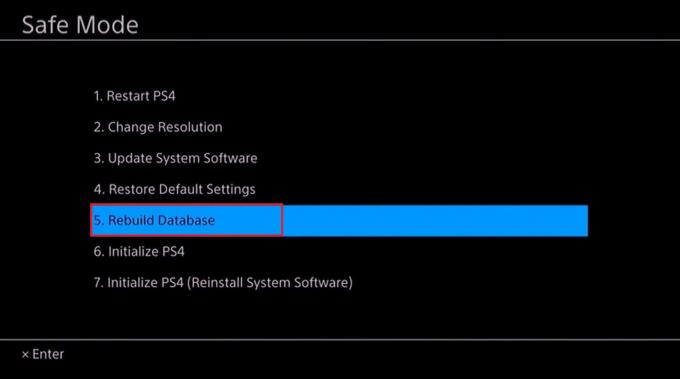
6. Budite strpljivi dok se proces ne završi i PS4 se ne pokrene.
7. Sada ponovno povežite svoj PlayStation i provjerite jeste li ispravili pogrešku datoteke ažuriranja PS4 CE-34788-0.
Metoda 6: Popravite ili očistite PS4 HDD
Računalo ili konzola mogu loše raditi ako imaju loš HDD. Previše toga ne samo da utječe na performanse, već može oštetiti i datoteke koje uzrokuju pogrešku CE-34788-0 PS4 ispravak pogreške.
Za popravak PS4 HDD-a trebat će vam računalo. Popravak tvrdog diska može popraviti pogreške na tvrdom disku. Popravak tvrdog diska može popraviti PS4 Greška CE-34788-0 a evo kako to učiniti.
1. Uklonite tvrdi disk nakon što isključite svoj PS4.

2. Pokušajte očistiti odjeljak tvrdog diska koji se povezuje s portom u vašoj konzoli.
3. Sada, očistite port vaše konzole je mjesto gdje se tvrdi disk pričvršćuje.
Također pročitajte: 20 najboljih Android igraćih konzola
Metoda 7: Formatirajte tvrdi disk ili USB
Jedan od glavnih razloga koji uzrokuju pogrešku datoteka ažuriranja ne može se koristiti PS4 može biti kvar ili neispravan rad tvrdog diska. To može dovesti do mnogih bugova ili propusta koji mogu predstavljati problem za rješavanje. Možete pokušati kupiti novi tvrdi disk jer se stari može popraviti. Ako je PS4 tvrdi disk oštećen ili popravljen, to može dovesti do nedostatka podataka i može dovesti do kvara cijelog sustava. Vaš tvrdi disk može izgledati kao da radi normalno, ali može sadržavati neke loše čimbenike koji utječu na vaš PS4. Uvijek pokušajte sigurnosno kopirati svoje podatke jer je stvaranje više kopija jedini način da spriječite oštećenje podataka na tvrdom disku.
- Kako biste se potpuno riješili loših čimbenika na tvrdom disku, možete ga pokušati formatirati tako da ga povežete s računalom.
- Pomoću softvera za nadzor hardvera možete provjeriti ispravnost hardvera i na taj način se uvjeriti da je to normalno bez ikakvih opasnosti.
- Ako ste na računalu vanjski tvrdi disk ili USB, također se preporučuje da ga pokušate formatirati prema uputama u našem vodiču 4 načina za formatiranje vanjskog tvrdog diska u FAT32
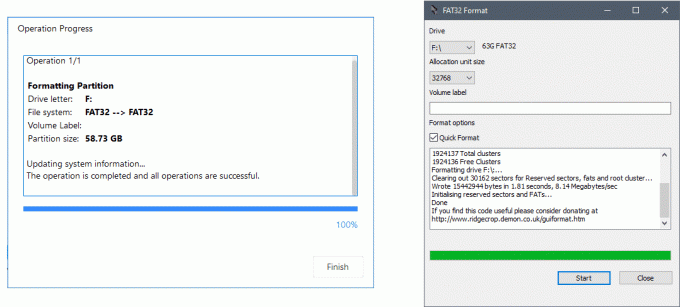
- Prije instaliranja ažuriranja na svoj PlayStation pokušajte formatirati ili resetirati tvrdi disk ili USB ako su povezani sa sustavom.
Metoda 8: Resetirajte PlayStation 4 u sigurnom načinu rada
PS4 podaci i programi mogu se vrlo lako oštetiti iz nekoliko razloga, a to može dovesti do PS4 pogreške CE-34788-0. Kada vam sve gore navedene metode ne pomognu da popravite pogrešku za ažuriranje datoteke ne može se koristiti PS4, morate resetirati PlayStation 4 prema uputama u nastavku. Nakon što dovršite ovaj proces, morate ga započeti iznova.
Bilješka: Ova metoda briše sve vaše podatke i vraća uređaj u prvobitno instalirano stanje, bez ikakvih podataka. Dakle, napravite sigurnosnu kopiju i vratite svoje važne podatke prema uputama u metodi 3.
1. Pokrenite svoj PS4 u sigurnom načinu rada prema uputama u gornjim metodama.
2. Sada, kliknite na Inicijalizirajte PS4 (ponovno instalirajte softver sustava) kako je istaknuto.

3. Prati upute na ekranu za uspješno resetiranje PS4.
4. Nakon što resetujete PlayStation 4, vratite svoje podatke i provjerite je li riješena greška CE-34788-0 datoteke ažuriranja PS4.
Također pročitajte: Popravi InputMapper nije mogao otvoriti isključivo DS4
Metoda 9: Ponovno instalirajte PS4 firmware
Ako želite ponovno instalirati PS4 na napredni firmware, možete ga preuzeti na web stranici Play station. Najnoviju datoteku možete dobiti sa službene stranice, ali problem je što PlayStation ne može prepoznati operativni sustav nakon što ste instalirali ažuriranje i nakon ažuriranja, pogreška PS4 ažuriranja datoteke pogreška CE-34788-0 pojavljuje se. Dakle, ako ste zamijenili tvrdi disk, morate u potpunosti instalirati softver sustava na PlayStation web stranicu kako biste bili sigurni da vaš operativni sustav radi ispravno. Da biste to učinili, slijedite dolje navedene korake.
1. Idite na PlayStation softver za ažuriranje sustavastranica za podršku.
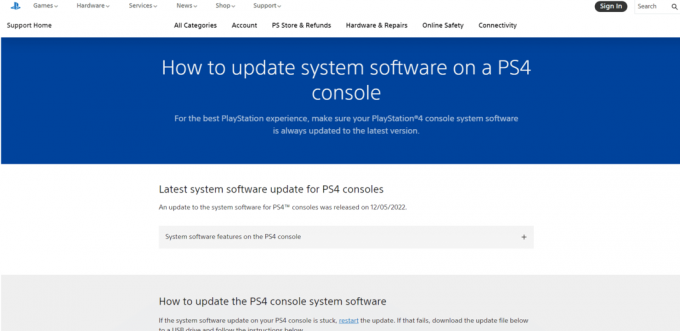
2. Pretražite poveznica za skidanje datoteke za ponovnu instalaciju.
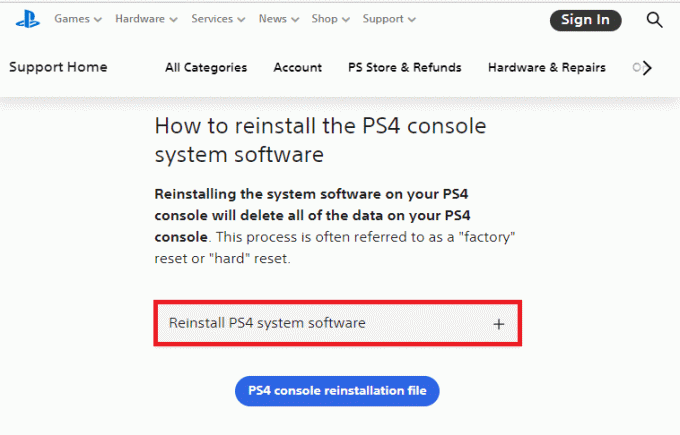
3. Klikni na Datoteka za ponovnu instalaciju PS4 konzole opcija za preuzimanje. Sada bi preuzimanje trebalo početi odmah.
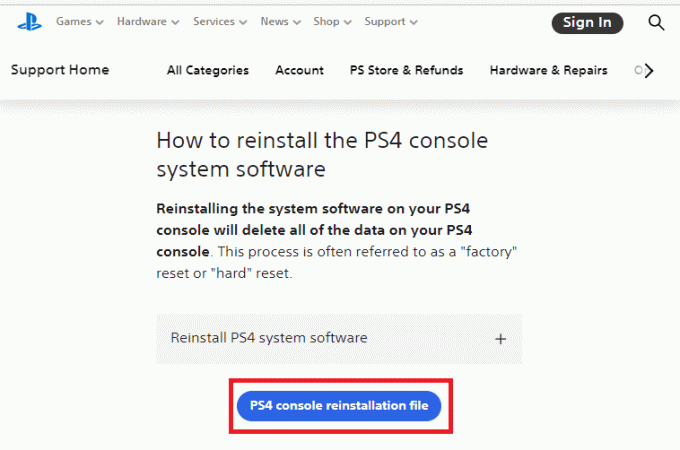
4. Pričekajte da se preuzimanje završi. Potvrdite preuzetu datoteku provjerom njezine veličine/ Preuzeta i instalirana datoteka je oko 300 MB, a preuzimanje u punoj veličini je oko 800 MB.
5. Stvorite novu mapu PS4 u Format FAT32 na formatirani USB uređaj i smjestite ovu datoteku u ovu mapu.
6. Zatim slijedite korake prema uputama u Metodi 4 do inicijalizirati PS4 u sigurnom načinu rada.
7. Sada je PS4 Greška CE-34788-0 bit će popravljeno.
Također pročitajte:Popravite grešku Black Ops 3 ABC na PS4
Često postavljana pitanja (FAQ)
Q1. Što kod pogreške CE 34878 0 znači na PS4?
Ans. Pogreška CE-34788-0 pokazuje da vaša PS4 igraća konzola ne može instalirati najnovija ažuriranja softvera sustava. Ova se pogreška obično pojavljuje kad god se vaše datoteke oštete ili ako se ispred ažuriranja nalazi broj ili ako je ažuriranje blokirano nekim privremenim datotekama.
Q2. Kako mogu popraviti kod pogreške CE 34788 0 na PS4?
Ans. Da biste popravili CE-34788-0 na svom PlayStationu 4, provjerite koristite li ispravnu vrstu ažuriranja, uvijek preuzimajte ažuriranja sa službene web stranice stranice za ažuriranje softvera sustava PS4. Pokušajte ponovno pokrenuti PS4 konzolu ili upotrijebite Safe Mode dok primate najnovija ažuriranja.
Q3. Zašto moj PS4 ne može pronaći datoteku ažuriranja?
Ans. Vaš PS4 ne mogu pronaći datoteke ažuriranja ako su neke od datoteka ažuriranja oštećene ili niste ispravno preuzeli ili svoje naziv datoteke ažuriranja sadrži broj ispred datoteke ažuriranja ili ako je ažuriranje blokirano nekim privremeno datoteke.
Q4. Što uzrokuje petlju sigurnog načina rada PS4?
Ans. Mnogo je razloga zbog kojih se zaglavite u samom sigurnom načinu rada. Glavni razlog za to je a labav kabel za napajanje. Ponekad razlog može biti ako se konzola ne može ažurirati ili ako je treba ažurirati. Ovo se također naziva petlja smrti u sigurnom načinu rada i može se popraviti nekim pravim zaobilaznim rješenjima.
Preporučeno:
- Popravite pogrešku AdbwinApi.dll koja nedostaje u sustavu Windows 10
- 10 načina da popravite nasumično isključivanje Xbox One kontrolera
- Kako deaktivirati primarnu PS4 konzolu
- Popravak tipa NAT nije uspio na PS4
Nadamo se da je ovaj vodič bio od pomoći i da ste mogli popraviti PS4 Greška CE-34788-0. Javite nam koja vam je metoda najbolja. Također, ako imate bilo kakva pitanja/prijedlog u vezi s ovim člankom, slobodno ih ostavite u odjeljku za komentare.



